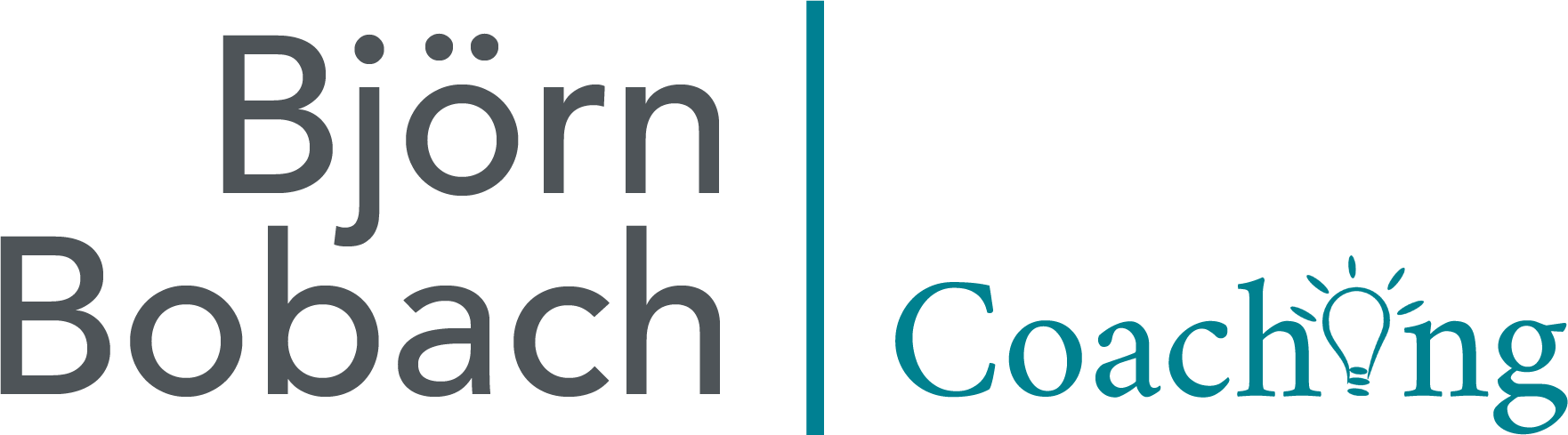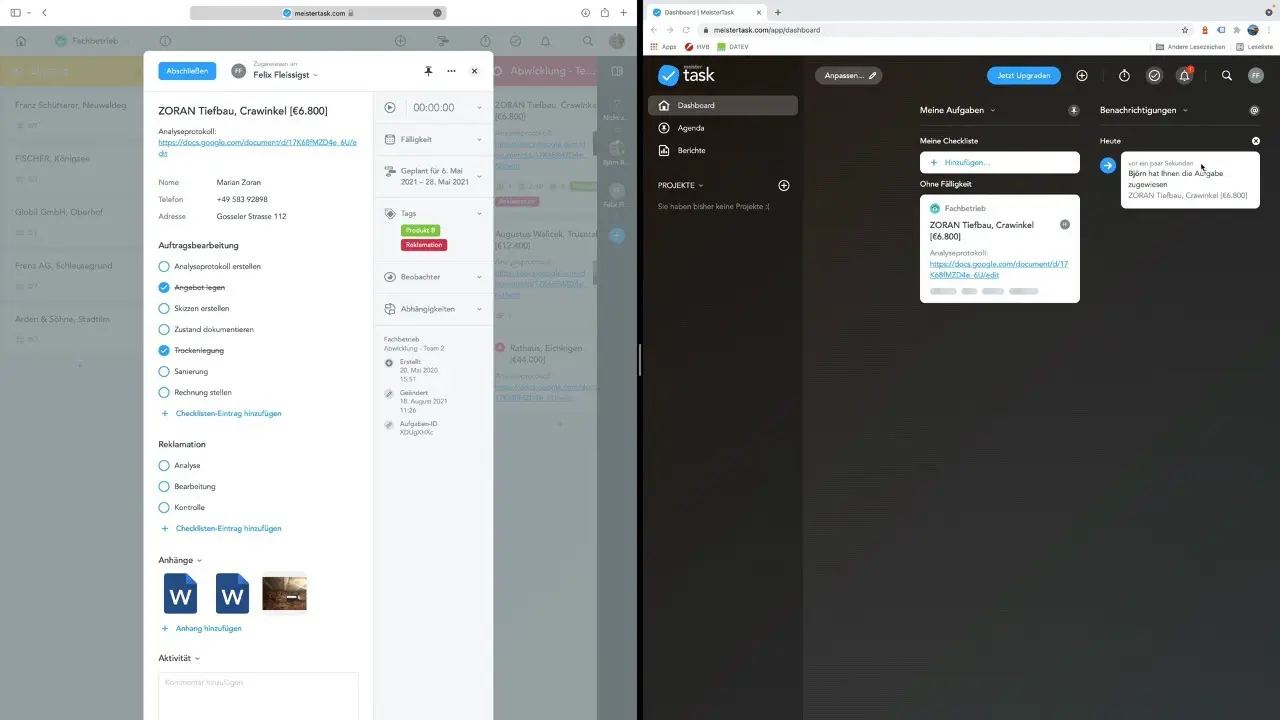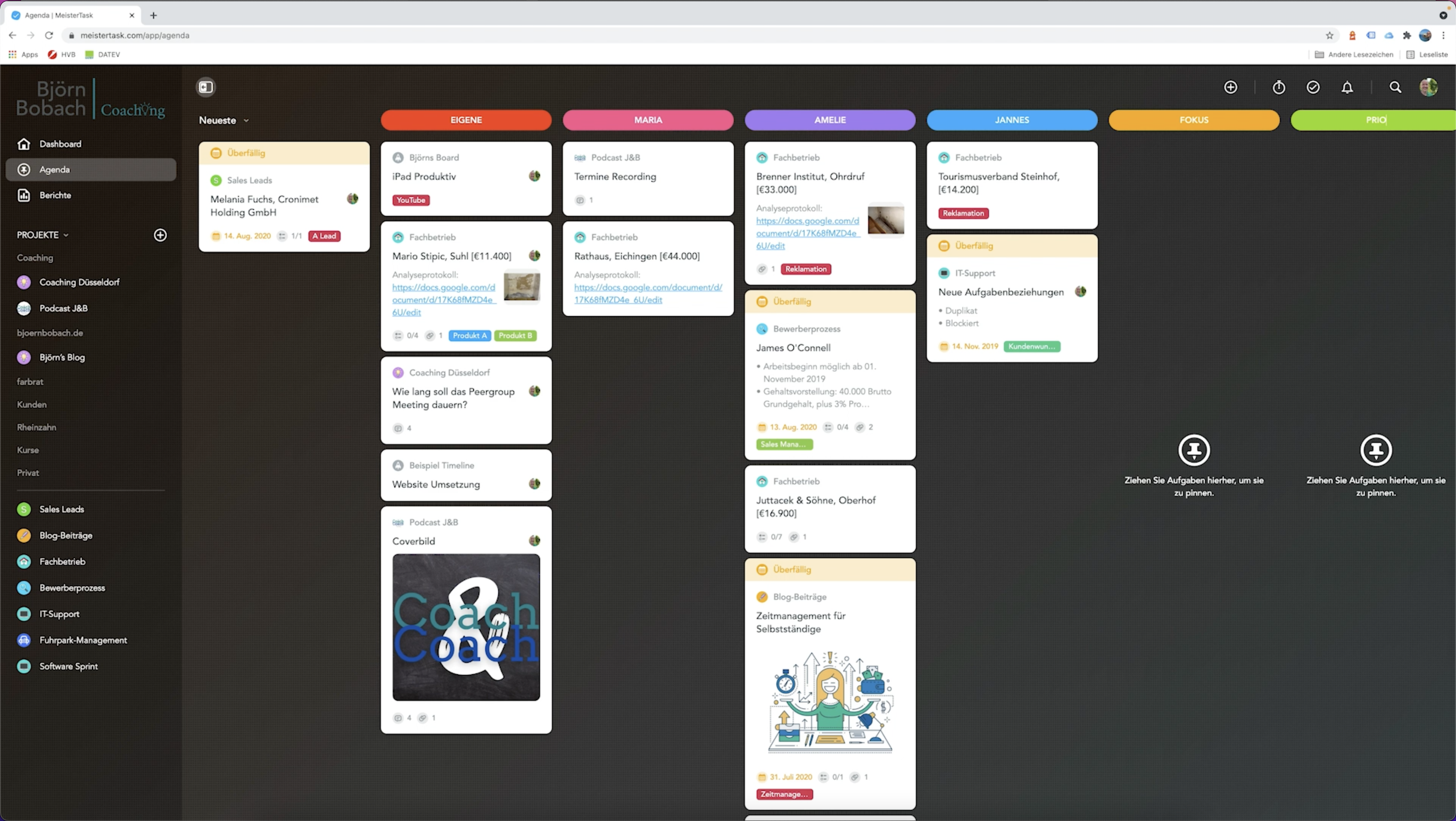MeisterTask Business User können sich über eine neue Funktion freuen. Externe Projektmitglieder können nun auch als „Gast“ hinzugefügt werden und sehen dann nicht mehr das gesamte Projekt, sondern nun noch die Ihnen zugewiesenen Aufgaben oder solche, bei denen sie Beobachter sind. In diesem Video zeige ich euch, wie es funktioniert.
Wer auf ein höheres Level von MeisterTask upgraden möchte, kann dies mit dem Discount Code / Promocode “bjoern” sogar etwas günstiger bekommen. Weitere Informationen zu MeisterTask gibt es hier.
Folgt mir auch auf meinem YouTube Kanal.
Hier die Transkription des Videos:
Hallo Björn Bobach hier und herzlich willkommen zu einem neuen Video zu MeisterTask. Es gibt eine spannende neue Funktion bei MeisterTask und zwar die des Gastbenutzers. Man konnte ja schon immer externe Nutzer zu seinen MeisterTask Projekten hinzufügen und konnte ihnen in der Business-Variante, für die auch das hier notwendig ist, verschiedene Rollen zuweisen, also z. B. Kommentatoren, die nur kommentieren durften oder Lese-Nutzer, die ein Projekt nur lesen konnten. Der Haken daran: Sie konnten immer das gesamte Projekt sehen und das ist auch datenschutztechnisch manchmal gar nicht möglich gewesen, weil man vielleicht sensible Daten auch in seinem Projekt hat, wie jetzt z. B. hier in diesem Beispiel Board für einen Fachbetrieb, auch Auftragswerte.
Die möchte man vielleicht externen Nutzern auch gar nicht alle zeigen. Und mit der Gastrolle ist da nun etwas hinzugekommen, wo ein Nutzer, den man extern einlädt, nur die Aufgaben sieht, die man ihm zuweist oder für die er Beobachter geworden ist. Wie das funktioniert, zeige ich euch in diesem Video. Wie gesagt, es ist notwendig, hierfür einen Business Account zu haben. Es gibt einen kleinen Discount Code, der heißt “BJOERN”. Da kriegt ihr das Ganze für die erste Zahlung ein bisschen günstiger.
Das blende ich unten auch nochmal ein. Aber wie gesagt nur ab dem Business Level. Aber dafür echt eine super spannende Funktion und sehr, sehr praktisch. Wie funktioniert es nun? Also man muss erst einen Benutzer hinzufügen. Ihr seht, ich habe jetzt hier zwei Browserfenster. Einmal mein Beispiel Board mit meinem Beispiel Account hier. Und dann habe ich hier rechts ein Dashboard von einem fiktiven Mitarbeiter in einem anderen Browser, dass der Felix Fleissigst. Und ich hätte den nun gerne als Gast in diesem Projekt.
Also füge ich ihn erstmals Benutzer hinzu. Geht auf verschiedene Wege. Mein Lieblings Weg ist hier dieses blaue Plus in der Filter Leiste und da lade ich ihn jetzt einfach über seine normale E‑Mail-Adresse ein und wähle hier oben statt Mitglied Gast aus. Fertig. Jetzt ist er dem Projekt auch hinzugefügt worden. Sieht man hier. Bei Felix sieht man aber gar nichts, ist da irgendetwas schiefgelaufen? Nein, ist es nicht. Weil er hat ja keinen Zugriff auf das Projekt.
Der Felix kriegt davon erst etwas mit in dem Moment, indem ich ihm ein eine Aufgabe zuweisen. Also z.B. diese hier. Ich wähle ihn jetzt einfach mal aus und sag, das ist seine Aufgabe. Und da seht ja nahezu in Echtzeit erscheint hier eine Benachrichtigung, dass ihm eine Aufgabe zugewiesen wurde und die Aufgabe erscheint auch in seiner Aufgabenliste. Der Felix kann diese Aufgabe jetzt ganz normal bearbeiten. Das heißt, er kann diese hier anklicken. Er sieht sie genauso wie ich.
Er kann Checklisten-Punkte abhaken. Seht ihr, das ist ja immer fast sofort auch auf der Gegenseite sichtbar. Er kann Anhänge öffnen und hinzufügen. Er kann auch kommentieren. Er kann Tags z.B. hinzufügen. Das ist alles möglich. Es gibt ein paar Einschränkungen. Ihr seht, diese Aufgabe hat keinen Beobachter. Wenn ich jetzt hier in dem Kommentar z.B. eine Erwähnung machen möchte, sage @, sieht man, dass der Felix mich nicht sieht, obwohl ich Teil dieses Projektes bin.
Wenn er kein Gast wäre, würde ich jetzt hier unten in dieser Liste auch auftauchen. In dem Moment, wo ich selber zum Beobachter in dieser Aufgabe werde, hat der Felix auch die Möglichkeit, mich zu erwähnen? Das heißt, ein Gast sieht in einer Aufgabe auch immer nur die Teilnehmer eines Projektes, die an der ihm zugewiesenen Aufgabe beteiligt sind. Das heißt, er hat keinen Zugriff auf die gesamte Team-Mitglieder Liste in so einem Projekt, sondern immer nur wirklich auf das, was in der Aufgabe, für die er zuständig ist, möglich ist.
Man kann einen Gast auch zum Beobachter machen. Das zeige ich euch an einer anderen Aufgabe. Nehmen wir diese hier. Und jetzt sage ich In dieser Aufgabe ist der Felix Beobachter. Hier rechts passiert wieder gar nichts, weil alleine Beobachter sein bedeutet ja noch nichts. Wenn ich jetzt aber z.B. hier einen Kommentar schreibe. Bitte schnell erledigen, zum Beispiel. Dauert es wieder nur ein paar Momente und hier rechts kommt eine Benachrichtigung, dass ich einen in einen Kommentar geschrieben habe in einer Aufgabe.
Wenn ich das jetzt anklicke, dann kann ich das auch alles lesen. Wieder genau. Ich sehe die Aufgabe ganz genauso wie ein normales Projekt Mitglied. Ich kann hier auch mitarbeiten, aber sie erscheint halt nicht in meiner Aufgabenliste. Der Felix könnte sich jetzt natürlich in seine Agenda legen und wenn er die Benachrichtigungen schon weggeklickt hat, kann er ja die Benachrichtigung, die er schon gelesen hat, hier über diese Funktion wieder anzeigen lassen. Da ist sie wieder. Also auch hier könnte er in dieser Aufgabe wieder reinkommen.
Und sobald er als Beobachter entfernt wurde, hat er auch keinen Zugriff mehr darauf. Hier steht jetzt, wenn er entfernt wird, verliert er den Zugriff auf diese Aufgabe. Ich entferne ihn einfach mal. Jetzt hier ist auch diese Benachrichtigung weg, die er bekommen hat dazu. Das heißt, er kann da jetzt nicht mehr drauf zugreifen. Was passiert nun, wenn man einen Gast aus einem Projekt entfernt? Ich mache das jetzt mal über das I und die Projekt Einstellung.
Da seht ihr den Felix als Gast. Und wenn ich jetzt hier auf das X klicke, um ihn zu entfernen. Dann ist Meister Tast sehr intelligent. Es sagt nämlich Wählen Sie eine der folgenden Optionen die Zuweisung von Aufgaben, die er, die ihm gehören zu entfernen und diese neu zuzuweisen, dh. Ich kann jetzt sagen, entweder die Aufgaben, die ihm zugewiesen sind bis zu diesem Moment, sollen nicht zugewiesen sein, oder zum Beispiel mir, weil ich hier Mitglied dieses Projektes bin.
Da würden aber, wenn jetzt mehr hier drin werden, auch noch mehr stehen. Sage entfernen und neu zuweisen. Er verschwindet hier. Die Aufgabe ist verschwunden und das die Aufgabe, die er jetzt noch hatte oder die Aufgaben, wenn es mehr gewesen wären, wären mir zugewiesen worden. Das ist eine ganz spannende Geschichte für externe Nutzer, weil in meinen Workshops höre ich immer wieder: aber dann sehen die alles und das konnte man bis jetzt nicht entkräften. Über die Gast Funktion in Business Accounts ist das möglich.
Das kann man natürlich auch noch ein bisschen eleganter gestalten. Also z.B. könnte ich hier oben eine eigene Spalte machen für externe Benutzer. Also ich kann zum Beispiel Externe, damit ich eine Übersicht habe, welche Aufgaben mit externen Gästen geteilt werden. Oder ich kann das Ganze noch eleganter machen, indem ich z.B. diese Spalte in Felix umbenennen. Und dann würde ich eine Automation hinzufügen. Dazu muss ich ihn erst nochmal kurz zum Gast machen. Es geht ja ganz fix. So machen wir nochmal zum Gast.
Wie gesagt hier passiert ja jetzt erst einmal wieder gar nichts. Und jetzt füge ich hier einfach eine Automation hinzu. Und sage Automation hinzufügen zuweisen Alles, was in dieser Spalte landet, geht automatisch an meinen Gast Felix Fleissigst. Und wenn ich jetzt z.B. diese Aufgabe hier rüber ziehe, wird ihm diese Aufgabe zugewiesen und er hat sie hier auf der rechten Seite auch sofort in seiner eigenen Aufgabenliste und hier oben ist auch eine Benachrichtigung dazu erschienen. Also ich denke, das ist gerade für Firmen, die viel mit Externen arbeiten, eine lang ersehnte Funktion.
Ich denke da z.B. an Werbeagenturen, die mit externen Grafikern oder Textern arbeiten. Ich denke an Handwerksbetriebe, die externe Zuarbeiter haben. Ganz spannend sind natürlich auch Baufirmen, die viele Zuarbeiter haben, also viele externe Dienstleister, Maurer, Maler, die sich selber schon über Meister Task organisieren, denen es nicht recht ist, wenn das ganze Projekt von allen einsehbar ist. Wie gesagt, der Business Account ist notwendig. Ihr kriegt einen kleinen Discount, wenn ihr meinen Code benutzt.
Der heißt “BJOERN”. Den blende ich unten auch nochmal ein. Und wenn ihr Fragen dazu habt, könnt ihr mir jederzeit an bjoern@bjoernbobach.de schreiben. Ich freue mich auch über Kommentare zu diesem Video und ich sage bis zum nächsten Mal! Ciao!